
Fjern en baggrund eller udtræk et billede i Billedfremviser på Mac
Du kan fjerne baggrunden på et foto eller udtrække en del af et billede. Du kan f.eks. udtrække billedet af en persons ansigt fra et gruppefoto og indsætte ansigtet et andet sted.
Fjern baggrunden fra et billede
Gå til appen Billedfremviser
 på din Mac.
på din Mac.Klik på
 .
.Gør et af følgende, hvis du bliver spurgt, om du vil konvertere dokumentet til et PNG-arkiv:
Lav en kopi af det originale billede: Klik på Annuller, og vælg derefter Arkiv > Dubler.
Konverter det originale billede: Klik på Konverter.
Du fortryder fjernelse af baggrunden ved at vælge Rediger > Fortryd.
Udtræk et billede
Gå til appen Billedfremviser
 på din Mac.
på din Mac.Klik på
 (hvis værktøjslinjen til markering ikke vises), klik på
(hvis værktøjslinjen til markering ikke vises), klik på 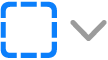 , og vælg derefter
, og vælg derefter  .
.Oprids kanten af det billede, du vil udtrække.
Sørg for, at billedets kant er inden for den tykke ramme, der vises, når du opridser.
Forbind slutningen af kanten med begyndelsen, eller hold op med at trække for at forbinde rammen i en lige linje tilbage til begyndelsen.
Vælg Rediger > Kopier for at kopiere billedet, så du kan indsætte det i et dokument.
Udtræk en PDF-side som et billede
Du kan vælge en del af et billede åbnet i Billedfremviser og derefter kopiere det og sætte det ind et andet sted eller beskære indholdet omkring det. Hvis billedet er i et PDF-dokument, skal du udtrække PDF-siden som et billede, før du kan bruge værktøjerne til markering af billeder.
Gå til appen Billedfremviser
 på din Mac.
på din Mac.Åbn PDF-dokumentet, vælg Oversigt > Miniaturer, og vælg derefter siden i indholdsoversigten med miniaturer.
Klik på Arkiv > Eksporter, skriv et navn, tilføj et mærke (valgfrit), og vælg derefter, hvor det skal gemmes.
Klik på lokalmenuen Format, og vælg et billedformat (f.eks. PNG).
Klik på Gem.